ISIS. Обучающая программа #14. Сохранение, печать и вычерчивание плоттером
Вы можете сохранить вашу работу в любое время посредством команды Сохранить (Save) в меню Файл (File), и сейчас как раз подходящее время для этого! Опция Сохранить как (Save As) позволяет Вам сохранить проект именем файла, отличным от того, под которым Вы его загрузили.
Чтобы распечатать схему, сначала выберите правильное устройство для печати, используя команду Настройка печати (Printer Setup) в меню Файл (File). Это активирует общий диалог Windows для выбора и настройки устройства для печати. Таким образом, детали зависят от специфики вашей версии Windows и вашего драйвера принтера, для деталей проконсультируйтесь с документацией Windows и драйвера принтера. Когда Вы выбрали нужное устройство для печати, закройте диалоговое окно и выберите команду Печать (Print) в меню Файл (File), чтобы распечатать ваш проект. Есть множество опций, доступных в этом диалоговом окне, каждый из которых имеет контекстно-зависимую справку и также рассмотрены более подробно в разделе Твердая Копия (Hard Copy). Для наших целей мы просто выровняем схему на странице по центру и распечатаем. Сделайте это сейчас, кликнув правой кнопкой на предварительном просмотре печати (Print Preview) и выбирая опцию Вывод Позиции по Центру (Position Output at Center), как показано ниже.
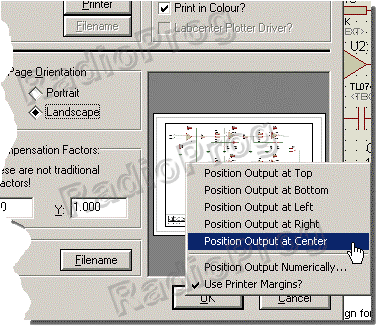
Если у Вас демонстрационная версия, пожалуйста заметьте, что Вы можете печатать только немодифицированные образцовые проекты. Чтобы сейчас попробовать это, используйте команду Загрузить (Load) в меню Файл (File), чтобы загрузить образцовый проект.
